Összegzésként: Diavetítést szeretne készíteni Instagram vagy létrehozni egy diavetítést Instagram számára? Ez a bejegyzés megmutatja, hogyan lehet több Instagram-hozzászólást használni az Instagram-ban, és bemutatja a diavetítés részletes lépéseit az Instagram-on.
Az Instagram az egyik legnépszerűbb közösségi médiaalkalmazás, amely egyszerű, szórakoztató és kreatív módszert kínál képek és videók rögzítésére, szerkesztésére és megosztására. Használhatja az Instagram-ot egy nagyszerű fotómegosztó webhelyként. Míg a Instagram diavetítés szolgáltatás lehetővé teszi, hogy akár 10 fényképet tegyen közzé egyetlen üzenetben.
A szokásos képekhez képest az Instagram diavetítésnek nagy előnye van egy történet elmondása. Az ilyen típusú diavetítés-tartalmat egyszer használták széles körben a hirdetésekben. Most kipróbálhatja, és elkészítheti saját diavetítését.

Meglehetősen egyszerű diavetítést készíteni az Instagram-on. De sok felhasználó számára még mindig nem tudják, hogyan kell használni az Instagram diavetítést, vagy hogyan lehet diavetítést készíteni az Instagram elküldéshez. Ha Ön köztük van, csak olvassa tovább a részletes módszert.
Mint fentebb említettük, nagyon egyszerű elkészíteni az Instagram diavetítést. Először is győződjön meg arról, hogy rendelkezik az új diavetítési funkcióval az Instagram-ban. Javasoljuk, hogy frissítse Instagram-alkalmazását a legújabb verzióra. Ezután elkészítheti az alábbi egyszerű útmutatót diavetítés készítéséhez az Instagram-on.
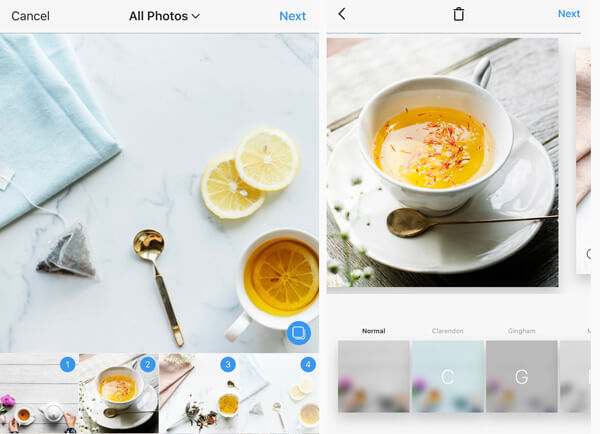
1 lépés Nyissa meg az Instagram alkalmazást az iPhone vagy az Android telefonon, majd érintse meg a gombot + gombot, mint egy normál Instagram-hozzászólást.
2 lépés Camera Roll mappa felbukkan és megjeleníti a legutóbbi fényképeket, amelyek közül választhat. Látni fogja a multi-kiválasztás ikon a jobb alsó sarokban. Érintse meg kapcsolja be az Instagram diavetítés funkciót. Ezután több képet (legfeljebb 10 kép) vagy videót választhat ki.
3 lépés Az összes szükséges fénykép kiválasztása után koppintson a elemre Következő a következő lépéshez.
4 lépés Ezen lépés során meg kell tennie szerkesztheti Instagram diavetítését. Számos szűrőt kínálunk itt. Egy szűrő megérintésével a diavetítésben minden fotóra és videóra könnyen alkalmazhatja a speciális effektusokat.
Kiválaszthat egy képet vagy videót külön-külön történő szerkesztésre. Érintse meg és húzza az adott képet az Instagram diavetítés átrendezéséhez. Amikor az összes szerkesztési munka befejeződött, érintse meg a Tovább gombot.
5 lépés Most már írjon be egy képaláírást a Instagram diavetítéséhez, és címkézzen más Instagram felhasználókat. Ezután koppintson a elemre Megosztás az új létrehozott diavetítés közzétételéhez az Instagram-on.
A fenti módszerrel diavetítést készíthet Instagram-on. Mint már tudta, az Instagram lehetővé teszi, hogy videót tegyen közzé a platformján. Szükség lehet tehát néhány érdeklődéses diavetítés létrehozására, amely több fotót és tartalmat tartalmaz. Figyelembe véve, itt bemutatunk három nagyszerű diavetítés készítő alkalmazást az Instagram számára.
Aiseesoft SlideShow Maker egy ingyenes és könnyen használható Instagram diavetítés-készítő. Ez lehetővé teszi a képek, videók és zene együttes kombinálását, és létrehozhatja a kívánt diavetítést az Instagram számára.

Ez az Instagram diavetítéses videó készítő erősen támogatja a gyakran használt video- és audioformátumot, például MP4, MOV, AVI, FLV, MKV, MTS, 3GP, MP3, MP2, AAC, AC3, WAV, WMA, M4A, FLAC és így tovább. Ezenkívül kompatibilis minden olyan népszerű képformátummal, mint a JPEG és a PNG. Ebben az esetben könnyen készíthet Instagram-diavetítéseket bármilyen médiafájllal.
Tömör felülettel és optimalizált funkciókkal az Aiseesoft SlideShow Maker garantálja a kényelmes Instagram diavetítés létrehozási folyamatot.
Itt van a videó diavetítések készítéséről az Ön számára. Kattintson rá az ellenőrzéshez.


flipgram egy ingyenes Instagram diavetítő készítő, amely elérhető az Android telefonokhoz, iPhone készülékekhez és Windows telefonokhoz. Nagyszerű diavetítés készítője, amely diavetítéses videót készíthet az Instagram számára. A Flipagram összekapcsolhatja Instagram-fiókját, és közvetlenül elküldheti a létrehozott Instagram-diavetítést.
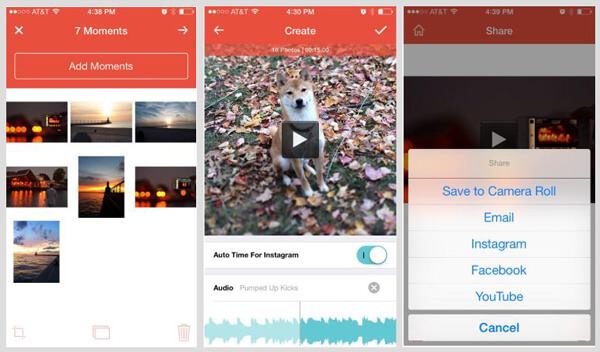
Hasonlóan a diavetítéshez az Instagramon, a Flipagram lehetővé teszi képek kiválasztását a Camera Roll-ból, és könnyedén választhat zenét a zenei könyvtárból. Ez lehetővé teszi a diavetítés hosszának szabad beállítását. De egy dolog, amit tudnod kell, hogy az Instagram csak a 15 másodperces videoklipeket támogatja.
Animoto egy másik népszerű Instagram diavetítés-készítő, amely lehetővé teszi a diavetítési hirdetések, promóciók és termékvideók gyors létrehozását és így tovább. Amellett, hogy a fényképeket és a zenét diavetítésre konvertálja Instagram számára, képessége bármilyen videó szerkesztésére és konvertálására Instagram készen álló négyzet alakú diavetítésre. Az Animoto könnyű utat kínál készítsd el saját videódat Instagram hirdetések.
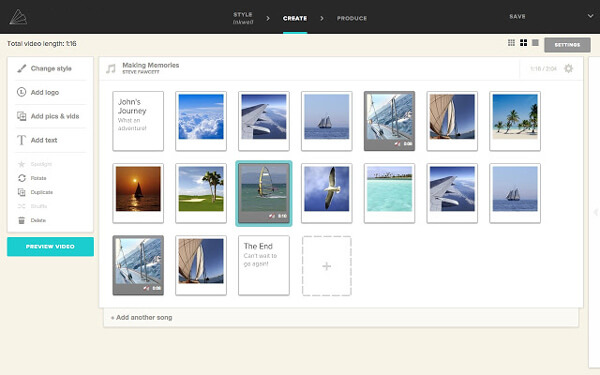
A képek vagy videók kiválasztása után hozzáadhatja a zenét az Instagram diavetítéshez a kiterjedt zenei könyvtárból vagy a saját zenei mappájából. Ez az Instagram videószerkesztő segítségével szerkesztheti a márka színeit, szövegét, kialakítását és a Instagram diavetítését. Ezenkívül teljes mértékben irányíthatja a diavetítés időkorlátját. További információkért kattintson ide videó szerkesztők az Instagram számára.
Az Animoto összekapcsolhatja Instagram-fiókját. Tehát amikor megtekinti a létrehozott Instagram diavetítést, és elégedett ezzel, közvetlenül közzéteheti azt Instagram oldalán.
Elsősorban beszéltünk hogyan lehet diavetítést készíteni az Instagram-on és a diavetítés alkalmazás Instagram számára ebben a posztban. Miután elolvasta ezt az oldalt, könnyen megtalálhatja, amire szüksége van. Ne feledje, hogy a zene nagyon fontos az ötletek Instagram diavetítésekben történő megjelenítéséhez. Ha továbbra is kérdése van az Instagram diavetítéshez vagy diavetítéshez készítő videóval kapcsolatban, ne habozzon, írj nekünk üzenetet.